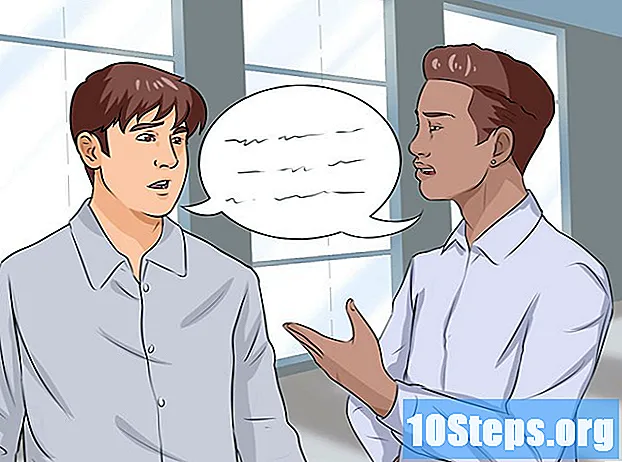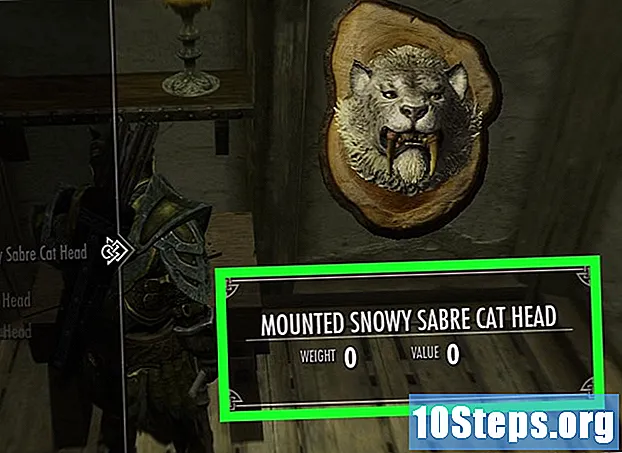విషయము
ఈ వ్యాసంలో: కౌంటర్ స్ట్రైక్ 1.6CS: GOCS: మూలం
మీరు పెద్ద LAN పార్టీని ప్లాన్ చేస్తుంటే లేదా ఇంట్లో ఎక్కువ కంప్యూటర్ కలిగి ఉంటే, మరింత సౌకర్యవంతమైన నెట్వర్కింగ్ కోసం ప్రత్యేక సర్వర్గా మార్చడానికి ప్రయత్నించండి. ఓపెన్ టోర్నమెంట్ను ప్రకటించే ముందు మీ అంకితమైన సర్వర్తో ప్రారంభించడానికి ఈ గైడ్ను అనుసరించండి.
దశల్లో
విధానం 1 కౌంటర్ స్ట్రైక్ 1.6
- ఆవిరిలో మీ అంకితమైన సర్వర్ కోసం ఖాతాను సృష్టించండి. మీ సర్వర్ను అమలు చేయడానికి మీకు ప్రత్యేక ఖాతా అవసరం ఎందుకంటే మీరు ఒకే ఖాతాతో అంకితమైన సర్వర్ను ప్లే చేయలేరు మరియు హోస్ట్ చేయలేరు. సర్వర్ను అమలు చేయడానికి గేమ్ ఫైల్లు అవసరం లేనందున మీరు ఈ ఖాతాకు ఆటను జోడించాల్సిన అవసరం లేదు.
- హాఫ్-లైఫ్ అంకితమైన సర్వర్ను ఇన్స్టాల్ చేయండి. లైబ్రరీ మెనుపై క్లిక్ చేసి, డ్రాప్-డౌన్ మెను నుండి ఉపకరణాలను ఎంచుకోవడం ద్వారా మీరు ఈ ప్రోగ్రామ్ను ఆవిరిలో కనుగొనవచ్చు. హాఫ్-లైఫ్ యొక్క అంకితమైన సర్వర్ (HLDS) కి క్రిందికి స్క్రోల్ చేయండి. సర్వర్ కోసం ఫైళ్ళకు 750 Mb డిస్క్ స్థలం అవసరం.
- మీరు ఈ ఖాతాతో హాఫ్-లైఫ్ ఉత్పత్తులను కొనుగోలు చేయకపోయినా, హాఫ్-లైఫ్ యొక్క అంకితమైన సర్వర్ ఉచితం.
- అంకితమైన సర్వర్ను ప్రారంభించండి. హాఫ్-లైఫ్ అంకితమైన సర్వర్ వ్యవస్థాపించబడిన తర్వాత, దాన్ని ప్రారంభించడానికి ఆవిరి లైబ్రరీలో డబుల్ క్లిక్ చేయండి. ప్రత్యేక సర్వర్ బూట్ విండో కనిపిస్తుంది. మీరు హాఫ్-లైఫ్ ఆటల జాబితా నుండి ఎంచుకోవచ్చు. గేమ్ మెను నుండి కౌంటర్-స్ట్రైక్ 1.6 ని ఎంచుకోండి.
- సెట్టింగులను సర్దుబాటు చేయండి. మీరు సరిపోయేటట్లుగా మీ సర్వర్ పేరు మార్చవచ్చు. ప్రారంభ మ్యాప్ను ఎంచుకోవడానికి మ్యాప్ మెనుని ఉపయోగించండి. నెట్వర్క్లో, LAN ను సృష్టించడానికి LAN ని ఎంచుకోండి. కౌంటర్-స్ట్రైక్ 1.6 ఇన్స్టాల్ చేయబడిన మీ నెట్వర్క్లోని ఏదైనా సభ్యుడు మీ సర్వర్లో చేరగలరు.
- సర్వర్ను ప్రారంభించండి. సర్వర్ ప్రారంభమైన తర్వాత, కాన్ఫిగరేషన్ విండో తెరవబడుతుంది. మీరు సర్వర్ సెట్టింగులను పున art ప్రారంభించకుండానే సర్దుబాటు చేయగలరు.
- సమయం మరియు స్కోరు పరిమితులు వంటి వివరాలను సెట్ చేయడానికి కాన్ఫిగరేషన్ టాబ్ని ఉపయోగించండి.
- గణాంకాలు లాంగ్లెట్ మీ సర్వర్ పనితీరును మీకు చూపుతుంది. పనితీరు మెరుగుపరచడానికి సర్వర్ నడుస్తున్నప్పుడు అన్ని ఇతర ప్రోగ్రామ్లను మూసివేయండి.
- ప్రస్తుతం సర్వర్కు కనెక్ట్ చేయబడిన అన్ని ప్లేయర్లను లాంగ్లెట్ ప్లేయర్స్ జాబితా చేస్తుంది. మీరు ఈ మెను నుండి మీకు నచ్చిన ఆటగాళ్లను మినహాయించవచ్చు మరియు నిషేధించవచ్చు.
- మీ సర్వర్ నుండి నిషేధించబడిన అన్ని ఆటగాళ్లను చూడటానికి లాంగ్లెట్ బన్నిస్ మిమ్మల్ని అనుమతిస్తుంది. మీరు ఈ మెను నుండి నిషేధాలను ఎత్తివేయవచ్చు.
- కన్సోల్ టాబ్ సర్వర్కు ఆదేశాలను ఇవ్వడానికి మిమ్మల్ని అనుమతిస్తుంది ఉదా. స్థాయి మార్పు వెంటనే.
- సర్వర్కు లాగిన్ అవ్వండి. మీ అంకితమైన సర్వర్ వలె అదే నెట్వర్క్కు కనెక్ట్ చేయబడిన ఏదైనా కంప్యూటర్ దానిని ఆవిరి సర్వర్ల జాబితాలో చూడాలి. ఆవిరి తెరిచి, స్థితి పట్టీలోని చిహ్నంపై కుడి క్లిక్ చేయండి. మెనులో సర్వర్లను ఎంచుకోండి. LAN టాబ్ క్లిక్ చేయండి. అంకితమైన సర్వర్ జాబితాలో కనిపించాలి. దానిపై డబుల్ క్లిక్ చేస్తే అది ఇన్స్టాల్ చేయబడితే స్వయంచాలకంగా కౌంటర్-స్ట్రైక్ 1.6 ను ప్రారంభిస్తుంది.
విధానం 2 CS: GO
- ఆవిరి CMD ని డౌన్లోడ్ చేయండి. ఇది ఇటీవల సోర్స్ అభివృద్ధి చేసిన ఆటల కోసం ఉపయోగించే కమాండ్ ప్రాంప్ట్. ఈ ప్రోగ్రామ్ మీ అంకితమైన CS: GO సర్వర్ను ఇన్స్టాల్ చేస్తుంది మరియు నవీకరిస్తుంది. మీరు వాల్వ్ వెబ్సైట్ నుండి ఉచితంగా ఆవిరి CMD ని డౌన్లోడ్ చేసుకోవచ్చు. ఫైల్స్ .zip ఆకృతిలో అందుబాటులో ఉన్నాయి.
- ఆవిరి CMD నుండి లార్కివ్ను కంప్రెస్ చేయండి. మీ ఆవిరి క్లయింట్ లేదా పాత హాఫ్-లైఫ్ అంకితమైన సర్వర్ నవీకరణ (HLDS) ఫోల్డర్లో లేని ఫోల్డర్కు దాన్ని సంగ్రహించాలని నిర్ధారించుకోండి. నష్టాలను నివారించడానికి, మీ హార్డ్ డ్రైవ్ యొక్క మూలంలో క్రొత్త ఫోల్డర్ను సృష్టించండి, ఉదాహరణకు C: ఆవిరి CMD as.
- ఆవిరి CMD ప్రోగ్రామ్ను అమలు చేయండి. మీరు ఇప్పుడే సేకరించిన ఆవిరి CMD ప్రోగ్రామ్ను డబుల్ క్లిక్ చేయండి. ప్రోగ్రామ్ స్వయంచాలకంగా ఆవిరి సర్వర్లకు కనెక్ట్ అవుతుంది మరియు ఏదైనా నవీకరణలను డౌన్లోడ్ చేయడం ప్రారంభిస్తుంది. దీనికి కొన్ని నిమిషాలు పట్టవచ్చు. నవీకరణ పూర్తయిన తర్వాత, ఆవిరి కమాండ్ ప్రాంప్ట్> మీ ముందు చూపబడుతుంది.
- మీ ఆవిరి CMD ప్రోగ్రామ్ కనెక్ట్ కాకపోతే, మీరు మీ ఇంటర్నెట్ సెట్టింగులను సర్దుబాటు చేయవలసి ఉంటుంది. నియంత్రణ ప్యానెల్ తెరిచి, ఇంటర్నెట్ ఎంపికలను ఎంచుకోండి. కనెక్షన్ల టాబ్ ఎంచుకోండి. విండో దిగువన, LAN సెట్టింగులు బటన్ క్లిక్ చేయండి. "సెట్టింగులను స్వయంచాలకంగా గుర్తించండి" పక్కన ఉన్న పెట్టె తనిఖీ చేయబడిందని తనిఖీ చేయండి.
- మీ అంకితమైన సర్వర్ కోసం ఇన్స్టాలేషన్ ఫోల్డర్ను సృష్టించండి. అంకితమైన సర్వర్ కోసం ఇన్స్టాలేషన్ డైరెక్టరీని ఎంచుకోవడానికి కమాండ్ ప్రాంప్ట్ ఉపయోగించండి. కింది ఆదేశాన్ని నమోదు చేయండి:
force_install_dir C: csgo-ds- మీరు సర్వర్ ఇన్స్టాలేషన్ ఫోల్డర్కు ఇవ్వాలనుకుంటున్న పేరుతో "csgo-ds" ని మార్చండి.
- అంకితమైన సర్వర్ను ఇన్స్టాల్ చేయండి. మీరు ఫోల్డర్ను ఎంచుకున్న తర్వాత, మీరు సర్వర్ ఇన్స్టాలేషన్ను ప్రారంభించవచ్చు. సర్వర్ ఫైళ్ళను డౌన్లోడ్ చేయడం ప్రారంభించడానికి కింది ఆదేశాన్ని నమోదు చేయండి. డౌన్లోడ్ పరిమాణం 1GB మించిపోయింది, కాబట్టి ఓపికపట్టండి:
app_update 740 ధృవీకరించండి
- ఆవిరి సర్వర్లను వదిలివేయండి. డౌన్లోడ్ పూర్తయిన తర్వాత మరియు కమాండ్ ప్రాంప్ట్ మళ్లీ అందుబాటులోకి వచ్చిన తర్వాత, ఆవిరి డౌన్లోడ్ సర్వర్ల నుండి నిష్క్రమించడానికి నిష్క్రమించు నొక్కండి.
- మీ సర్వర్ కోసం సెట్టింగులను కాన్ఫిగర్ చేయండి. మీ సర్వర్ వ్యవస్థాపించబడిన తర్వాత, మీ అంకితమైన సర్వర్ యొక్క డైరెక్టరీలో చాలా ఫైళ్ళు మరియు ఫోల్డర్లు సృష్టించబడతాయి. "Csgo" ఫోల్డర్ను ఆపై "config" ఫోల్డర్ను తెరవండి. నోట్ప్యాడ్తో "server.cfg" ఫైల్ను తెరవండి. ఈ ఫైల్లో, సెట్టింగులను "హోస్ట్ నేమ్" గా సర్దుబాటు చేయండి, ఇది మీ సర్వర్ పేరు.
- సర్వర్ను ప్రారంభించండి. మీరు CS లో ఐదు వేర్వేరు గేమ్ మోడ్లను ఆడవచ్చు: GO. గేమ్ మోడ్ను ఎంచుకోవడానికి, సర్వర్ను ప్రారంభించడానికి మీరు సంబంధిత ఆదేశాలను నమోదు చేయాలి. కమాండ్ ప్రాంప్ట్ తెరిచి, అంకితమైన సర్వర్ డైరెక్టరీకి నావిగేట్ చేయండి. మీకు ఇష్టమైన గేమ్ మోడ్ ప్రకారం కింది ఆదేశాలలో ఒకదాన్ని నమోదు చేయండి:
- అప్పుడప్పుడు క్లాసిక్: srcds -game csgo -console -usercon + game_type 0 + game_mode 0 + mapgroup mg_bomb + map de_dust
- పోటీ క్లాసిక్: srcds -game csgo -console -usercon + game_type 0 + game_mode 1 + mapgroup mg_bomb_se + map de_dust2_se
- కన్నీటికి రేసు: srcds -game csgo -console -usercon + game_type 1 + game_mode 0 + mapgroup mg_armsrace + map ar_shoots
- కూల్చివేత: srcds -game csgo -console -usercon + game_type 1 + game_mode 1 + mapgroup mg_demolition + map de_lake
- డెత్మ్యాచ్: srcds -game csgo -console -usercon + game_type 1 + game_mode 2 + mapgroup mg_allclassic + map de_dust
- సర్వర్కు లాగిన్ అవ్వండి. మీ అంకితమైన సర్వర్ వలె అదే నెట్వర్క్కు కనెక్ట్ చేయబడిన ఏదైనా కంప్యూటర్ దానిని ఆవిరి సర్వర్ల జాబితాలో చూడాలి. ఆవిరి తెరిచి, స్థితి పట్టీలోని చిహ్నంపై కుడి క్లిక్ చేయండి. మెనులో సర్వర్లను ఎంచుకోండి. LAN టాబ్ క్లిక్ చేయండి. అంకితమైన సర్వర్ జాబితాలో కనిపించాలి. డబుల్-క్లిక్ చేయడం స్వయంచాలకంగా CS: GO ను ఇన్స్టాల్ చేస్తుంది.
విధానం 3 సిఎస్: మూలం
- ఆవిరి CMD ని డౌన్లోడ్ చేయండి. ఇది ఇటీవల సోర్స్ అభివృద్ధి చేసిన ఆటల కోసం ఉపయోగించే కమాండ్ ప్రాంప్ట్. ఈ ప్రోగ్రామ్ మీ అంకితమైన CS: సోర్స్ సర్వర్ను ఇన్స్టాల్ చేస్తుంది మరియు నవీకరిస్తుంది. మీరు వాల్వ్ వెబ్సైట్ నుండి ఉచితంగా ఆవిరి CMD ని డౌన్లోడ్ చేసుకోవచ్చు. ఫైల్స్ .zip ఆకృతిలో అందుబాటులో ఉన్నాయి.
- ఆవిరి CMD నుండి లార్కివ్ను కంప్రెస్ చేయండి. మీ ఆవిరి క్లయింట్ లేదా పాత హాఫ్-లైఫ్ అంకితమైన సర్వర్ నవీకరణ (HLDS) ఫోల్డర్ లేని ఫోల్డర్కు దాన్ని సంగ్రహించాలని నిర్ధారించుకోండి. నష్టాలను నివారించడానికి, మీ హార్డ్ డ్రైవ్ యొక్క మూలంలో క్రొత్త ఫోల్డర్ను సృష్టించండి, ఉదాహరణకు C: ఆవిరి CMD as.
- ఆవిరి CMD ప్రోగ్రామ్ను అమలు చేయండి. మీరు ఇప్పుడే సేకరించిన ఆవిరి CMD ప్రోగ్రామ్ను డబుల్ క్లిక్ చేయండి. ప్రోగ్రామ్ స్వయంచాలకంగా ఆవిరి సర్వర్లకు కనెక్ట్ అవుతుంది మరియు ఏదైనా నవీకరణలను డౌన్లోడ్ చేయడం ప్రారంభిస్తుంది. దీనికి కొన్ని నిమిషాలు పట్టవచ్చు. నవీకరణ పూర్తయిన తర్వాత, ఆవిరి కమాండ్ ప్రాంప్ట్> మీ ముందు చూపబడుతుంది.
- మీ ఆవిరి CMD ప్రోగ్రామ్ కనెక్ట్ కాకపోతే, మీరు మీ ఇంటర్నెట్ సెట్టింగులను సర్దుబాటు చేయవలసి ఉంటుంది. నియంత్రణ ప్యానెల్ తెరిచి, ఇంటర్నెట్ ఎంపికలను ఎంచుకోండి. కనెక్షన్ల టాబ్ ఎంచుకోండి. విండో దిగువన, LAN సెట్టింగులు బటన్ క్లిక్ చేయండి. "సెట్టింగులను స్వయంచాలకంగా గుర్తించండి" పక్కన ఉన్న పెట్టె తనిఖీ చేయబడిందని తనిఖీ చేయండి.
- మీ అంకితమైన సర్వర్ కోసం ఇన్స్టాలేషన్ ఫోల్డర్ను సృష్టించండి. అంకితమైన సర్వర్ కోసం ఇన్స్టాలేషన్ డైరెక్టరీని ఎంచుకోవడానికి కమాండ్ ప్రాంప్ట్ ఉపయోగించండి. కింది ఆదేశాన్ని నమోదు చేయండి:
force_install_dir C: css-ds- మీరు సర్వర్ ఇన్స్టాలేషన్ ఫోల్డర్కు ఇవ్వాలనుకుంటున్న పేరుతో "css-ds" ని మార్చండి.
- అంకితమైన సర్వర్ను ఇన్స్టాల్ చేయండి. మీరు ఫోల్డర్ను ఎంచుకున్న తర్వాత, మీరు సర్వర్ ఇన్స్టాలేషన్ను ప్రారంభించవచ్చు. సర్వర్ ఫైళ్ళను డౌన్లోడ్ చేయడం ప్రారంభించడానికి కింది ఆదేశాన్ని నమోదు చేయండి. డౌన్లోడ్ పరిమాణం 1GB మించిపోయింది, కాబట్టి ఓపికపట్టండి:
app_update 232330 ధృవీకరించండి
- ఆవిరి సర్వర్లను వదిలివేయండి. డౌన్లోడ్ పూర్తయిన తర్వాత మరియు కమాండ్ ప్రాంప్ట్ మళ్లీ అందుబాటులోకి వచ్చిన తర్వాత, ఆవిరి డౌన్లోడ్ సర్వర్ల నుండి నిష్క్రమించడానికి నిష్క్రమించు నొక్కండి.
- మీ సర్వర్ కోసం సెట్టింగులను కాన్ఫిగర్ చేయండి. మీ సర్వర్ వ్యవస్థాపించబడిన తర్వాత, మీ అంకితమైన సర్వర్ యొక్క డైరెక్టరీలో చాలా ఫైళ్ళు మరియు ఫోల్డర్లు సృష్టించబడతాయి. "Css" ఫోల్డర్ను ఆపై "config" ఫోల్డర్ను తెరవండి. నోట్ప్యాడ్తో "server.cfg" ఫైల్ను తెరవండి. ఈ ఫైల్లో, సెట్టింగులను "హోస్ట్ నేమ్" గా సర్దుబాటు చేయండి, ఇది మీ సర్వర్ పేరు.
- సర్వర్ను ప్రారంభించండి. కమాండ్ ప్రాంప్ట్ తెరిచి, అంకితమైన సర్వర్ డైరెక్టరీకి నావిగేట్ చేయండి. సర్వర్ ప్రారంభించడానికి కింది ఆదేశాన్ని నమోదు చేయండి:
- srcds -console -game css + map
- పునఃస్థాపించుము
- సర్వర్కు లాగిన్ అవ్వండి. మీ అంకితమైన సర్వర్ వలె అదే నెట్వర్క్కు కనెక్ట్ చేయబడిన ఏదైనా కంప్యూటర్ దానిని ఆవిరి సర్వర్ల జాబితాలో చూడాలి. ఆవిరి తెరిచి, స్థితి పట్టీలోని చిహ్నంపై కుడి క్లిక్ చేయండి. మెనులో సర్వర్లను ఎంచుకోండి. LAN టాబ్ క్లిక్ చేయండి. అంకితమైన సర్వర్ జాబితాలో కనిపించాలి. దానిపై డబుల్ క్లిక్ చేస్తే స్వయంచాలకంగా CS: మూలం ఇన్స్టాల్ అవుతుంది.
- అన్ని క్లయింట్ కంప్యూటర్లు (ప్లేయర్స్) ఈ ఆదేశాలను వారి స్వంత కన్సోల్లో నమోదు చేయాలి
- ప్లీహము 25000
- cl_cmdrate 101
- cl_updaterate 101
- ex_interp 0.01